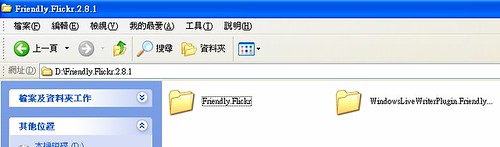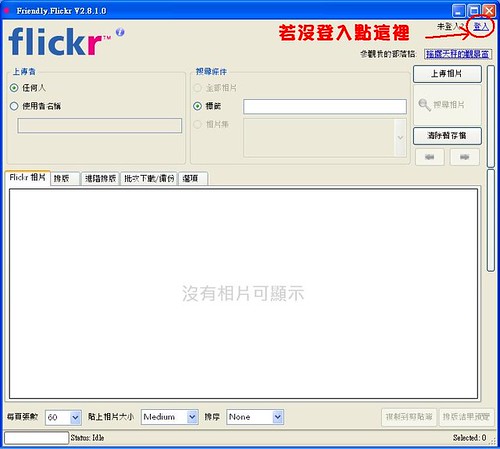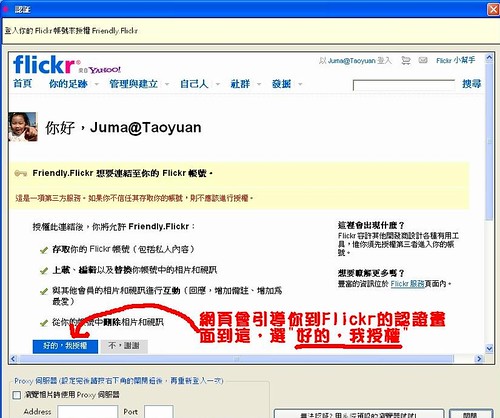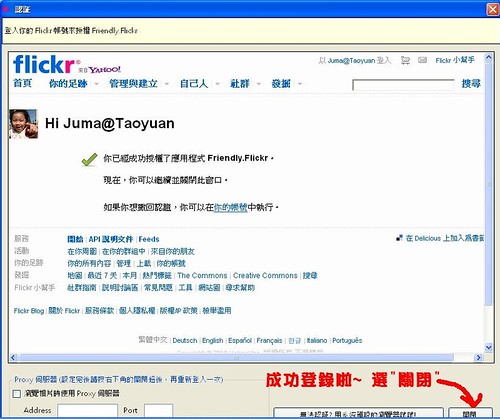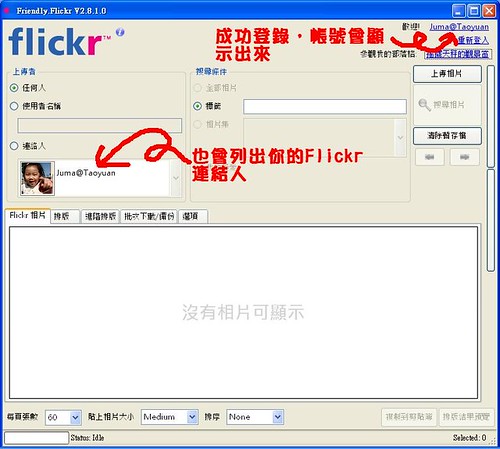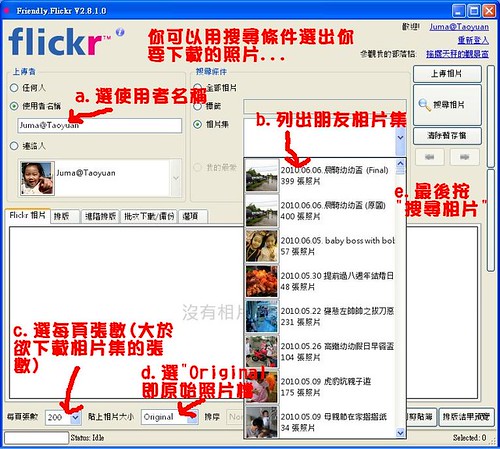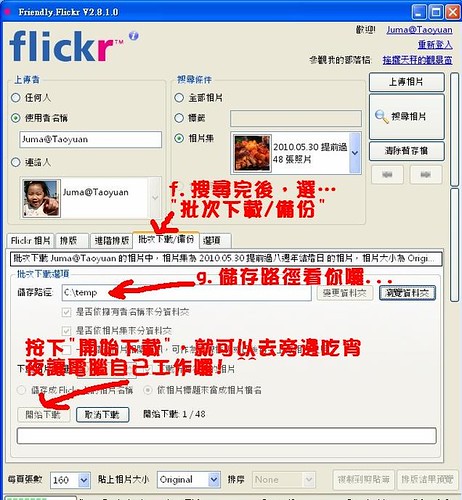想環島想瘋了~ 試擬計畫,沒有出發時間~ 也許要等退休才有機會用自己的雙腳享受台灣的美好! 有夢最美,總有一天結案!
出發前準備
- 出發前後過磅
- 單車:X6登山車、前後燈、Garmin705、內胎*2、補胎片*2、工具組、挖胎棒*3、水壺*2、氣瓶*3、打氣桶、安全帽、馬鞍袋、手套、換胎用免洗手套、小惡魔Mark
- 隨身:省電手機、I-Cash、信用卡、提款卡、證件、健保卡、錢、小筆電(固態硬碟)、3G網卡、充電座、地圖、太陽眼鏡、GPS追蹤器、全省小七/民宿/車店連絡清單、重要親友連絡電話、MP3、相機
- 衣物:晨騎/大桃園小惡魔車衣、晨騎T、風衣、頭巾*5、卡鞋、襪子*3、內衣褲*2套、口罩、輕便雨衣、牙刷毛巾*1、拖鞋
必拍必留景點
- 桃園市區~ Home
- 桃園市區~ 小江早餐吧
- 桃園中壢~ 中原大學(母校)
- 新竹海岸~ 十七公里海岸線
- 苗栗~
- 台中市區~ 中山公園(跟老婆第一次正式約會的地方)
- 彰化鹿港~ 摸乳巷
- 雲林
- 嘉義水上~ 北迴歸線紀念碑
- 台南七股~ 國聖燈塔(台灣極西點)
- 高雄市區~ 八五大樓
- 屏東內埔~ 吃麵(忘了那一家了!!)
- 屏東車城~ 福安宮(全台最大的土地公廟)
- 屏東車城~ 海角七號景點走透透
- 屏東~ 貓鼻頭
- 屏東~ 墾丁船帆石(台灣極南點)
- 台東壽卡~ 南迴制高點(車友朝聖地)
- 台東成功~ 成功漁港
- 台東池上~ 池上便當
- 花蓮瑞穗~ 北迴歸線紀念碑
- 花蓮~ 慈濟
- 花蓮~ 太魯閣(中橫起點)
- 花蓮~ 崇德隧道(蘇花最南點)
- 花蓮~ 漢本車站(練習曲景點)
- 蘇澳~
- 宜蘭~
- 福隆~ 三貂角燈塔(台灣極東點)
- 福隆~ 吃便當
- 台北石門~ 富貴角燈塔(台灣極北點)
- 淡水~
- 桃園市區~ Home
備忘
- 自行車新文化基金會的環島認證
- 聽說週六砂石業者也會休假~ 想辦法週六走蘇花吧!
參考資料
- 從練習曲談起為什麼要環島(Magv)
- 開除就去環島 by 深思
網友推薦住宿
- 頭城背包客棧 宜蘭縣頭城鎮民鋒路79號6.7樓 300/人
可睡、可盥洗、有電視、有公用電腦可上網 有洗衣機





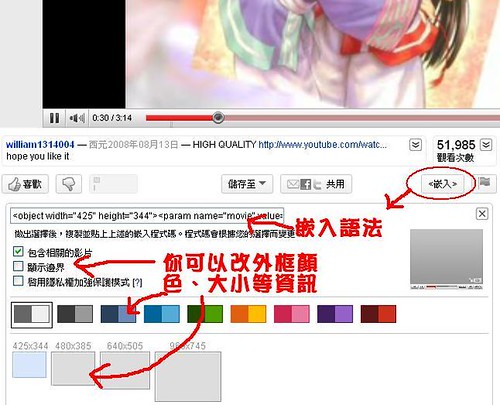
 上週打電話給負責部門請他們再加速.... 希望別呼嚨我呀!! 不過我也再等幾個月後的iphone 4,準備跟長官申請一支(請幫忙想充份理由),但這幾個月怎麼辦!!!
上週打電話給負責部門請他們再加速.... 希望別呼嚨我呀!! 不過我也再等幾個月後的iphone 4,準備跟長官申請一支(請幫忙想充份理由),但這幾個月怎麼辦!!!